画像やリンクが無効になっている可能性もあるのでご了承下さい。
ぶっちがやっているネトゲで、WindowsXP SP3 で尚かつ GeForce 系の VGA を使っていると
やたら重くなってしまったり不正落ちしてしまったりする。まともなプレイが出来なかった訳であります。
本音いえばこの手段は特殊な方法を取るのでやりたくはなかったが、OS 入れ直すのが面倒臭いから
最後の悪あがきです。
WindowsUpdate 経由で SP3 を適用したゲースに該当する手順です。
先ずはコントロールパネルの「プラグラムの追加と削除」から「WindowsXP ServicePack 3」を削除。
時間がかかるかもしれないが待つ。警告が出るかもしれんがシカトする。(この時点でかなり嫌)
アンインストールが無事終了したらあとは再起動を行う。
これで SP2 に戻ることが出来る。
しかし、再度 WindowsUpdate で SP3 入れろと来たらこれ嫌なので SP3 の自動適用をブロックする。
幸いにも専用ツールが Microsoft から出ているので、ダウンロードする。
Windows Service Pack ブロッカー ツール キット
ダウンロードが終わったら実行ファイルである「SPBlockerTools」をダブクリする。
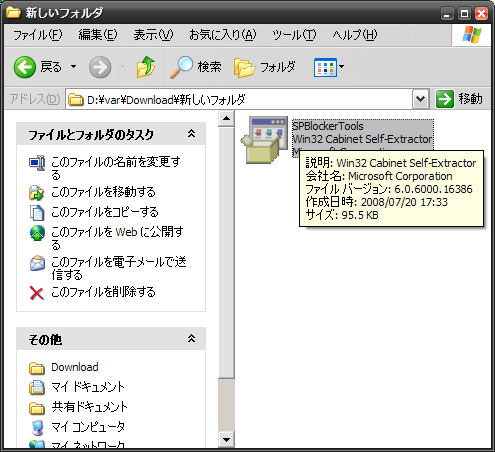
今回は C ドライブのルートに展開する例で話しを進めます。
まずライセンス関係のダイアログがでるので「Yes」をクリック。
次に中身をどこに展開するかを聞いてくるので、「C:\」と入力して「ok」をクリック。
(以後記事中の「\」は半角の「¥」と読み替えて下さい)
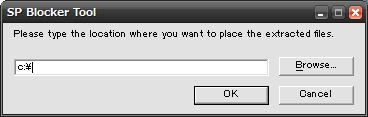
c:\ には以下の 3 ファイルが展開されます。
date time size filename
---------- -------- ----------- ----------------------
2005/05/19 17:18:26 4,576 NoSPupdate.adm
2007/11/05 13:06:22 9,728 SPBlockingTool.exe
2007/11/06 16:27:42 969 SPreg.cmd
次にコマンドプロンプトを開きます。
スタートメニューの「ファイル名を指定して実行」から「cmd」と入力して ok を押す。
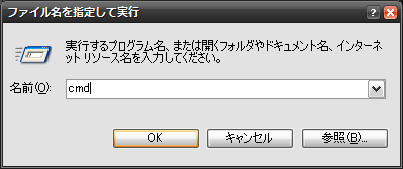
するとプロンプトが開きます。
展開されたファイルのある C ドライブのルートへ移動する為、コマンドを 1 つ打つ。
「cd c:\」
これでプロンプトに「C:\>」となってーカーソルが点滅していれば ok。
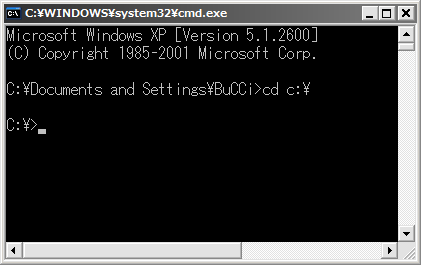
ここから「SPBlockingTool.exe」を使って WindowsUpdate から SP3 を自動適用させるのを
ブロックさせます。
打ち込むコマンドは次の通り。
「SPBlockingTool.exe /B」
「Action successfully completed.」
と表示されて、「C:\>」の状態に戻ったら完了。「exit」と入力してプロンプトを終了させるか
ウィンドウの「×」をクリックして閉じても良い。
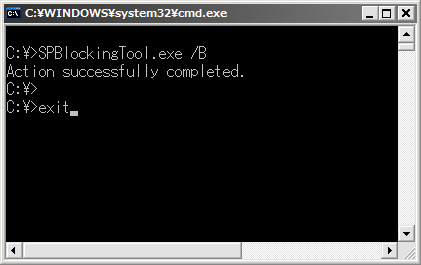
これで SP2 を保っていることが可能になる。
もし SP3 の適用ブロックを解除したいのであれば、同じ手順でコマンドを実行する。
この時は「SPBlockingTool.exe /U」とすればいい。
ちなみに放って置いても 1 年経過すると自動的に解除されるようです。
結果としてぶっちのマシンは SP2 に戻り、ネトゲは以前の通りサクサクに戻りました。
あとは 1 日様子見る位です。現状のまま行ってくれれば安定であります。
問題が解決されるまでの一時しのぎとして、この手段を取るのもまた一つの選択肢かもしれません。




コメント